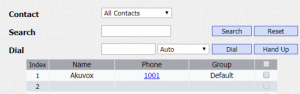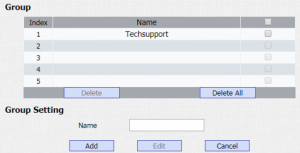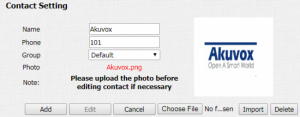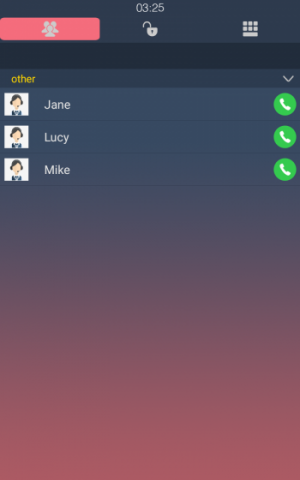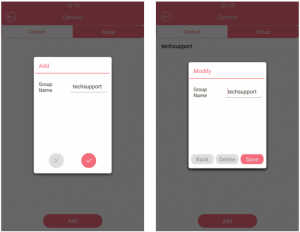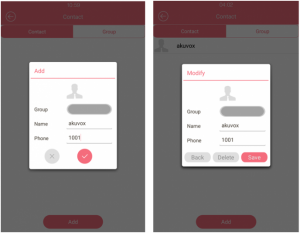Настройка телефонной книги для r27/r29: различия между версиями
Admin (обсуждение | вклад) (Новая страница: «== ✔ Для устройств с многокнопочной клавиатурой - R27: == === Добавление контактов по одному:...») |
Admin (обсуждение | вклад) |
||
| Строка 9: | Строка 9: | ||
'''Search:''' введите ключевое слово для поиска в списке контактов | '''Search:''' введите ключевое слово для поиска в списке контактов | ||
| − | + | [[Файл:1cccc.png|мини]] | |
'''Group:''' для работы с одной или несколькими группами контактов из списка. | '''Group:''' для работы с одной или несколькими группами контактов из списка. | ||
| Строка 15: | Строка 15: | ||
'''Group Setting:''' введите название новой группы и нажмите добавить Add для сохранения; | '''Group Setting:''' введите название новой группы и нажмите добавить Add для сохранения; | ||
| − | + | [[Файл:2cccc.png|мини]] | |
'''Contact Setting:''' Выберите подходящую картинку для контакта и нажмите загрузить '''Import(опционально)'''. Введите название и номер для контакта, нажмите добавить '''Add''' для сохранения. | '''Contact Setting:''' Выберите подходящую картинку для контакта и нажмите загрузить '''Import(опционально)'''. Введите название и номер для контакта, нажмите добавить '''Add''' для сохранения. | ||
| − | + | [[Файл:3cccc.png|мини]] | |
Для картинки поддерживается только формат .png. | Для картинки поддерживается только формат .png. | ||
| Строка 27: | Строка 27: | ||
Перейдите в интерфейс контаков contact для поиска нужного контакта, перемещаясь по списку с помощью скролла или по алфавиту. | Перейдите в интерфейс контаков contact для поиска нужного контакта, перемещаясь по списку с помощью скролла или по алфавиту. | ||
| − | + | [[Файл:4cccc.png|мини]] | |
=== 1. Настройка через веб интерфейс: === | === 1. Настройка через веб интерфейс: === | ||
| Строка 35: | Строка 35: | ||
'''Contact:''' Нажмите '''Export''' для экспорта существующих контактов. Выберите локальный файл для импорта списка контактов. | '''Contact:''' Нажмите '''Export''' для экспорта существующих контактов. Выберите локальный файл для импорта списка контактов. | ||
| − | + | [[Файл:5cccc.png|мини]] | |
Расширение у экспортируемого файла - .vcf, для импорта расширения файлов могут быть : .vcf, .csv or .xml. Максимальное число контактов - 3000. | Расширение у экспортируемого файла - .vcf, для импорта расширения файлов могут быть : .vcf, .csv or .xml. Максимальное число контактов - 3000. | ||
| Строка 47: | Строка 47: | ||
'''Search:''' введите ключевое слово, по которому будет производиться поиск в списке контактов | '''Search:''' введите ключевое слово, по которому будет производиться поиск в списке контактов | ||
| − | + | [[Файл:1cccc.png|мини]] | |
'''Group:''' для работы с одной или несколькими группами контактов. | '''Group:''' для работы с одной или несколькими группами контактов. | ||
| Строка 53: | Строка 53: | ||
'''Group Setting:''' введите название новой группы и нажмите добавить '''Add''' для сохранения; | '''Group Setting:''' введите название новой группы и нажмите добавить '''Add''' для сохранения; | ||
| − | + | [[Файл:2cccc.png|мини]] | |
'''Contact Setting:''' выберите изображение для контакта и нажмите добавить import (опционально). Введите название и номер для контакта, нажмите добавить Add для сохранения. | '''Contact Setting:''' выберите изображение для контакта и нажмите добавить import (опционально). Введите название и номер для контакта, нажмите добавить Add для сохранения. | ||
| − | + | [[Файл:3cccc.png|мини]] | |
Изображение поддерживает только формат .png. | Изображение поддерживает только формат .png. | ||
| Строка 67: | Строка 67: | ||
'''Contact Profile Picture:''' для выбора, будет ли отображаться фото контакта. | '''Contact Profile Picture:''' для выбора, будет ли отображаться фото контакта. | ||
| − | + | [[Файл:9cccc.png|мини]] | |
=== 2. Настройка на устройстве: === | === 2. Настройка на устройстве: === | ||
| Строка 77: | Строка 77: | ||
'''Edit a group:''' выберите существующую группу для редактирования или удаления. | '''Edit a group:''' выберите существующую группу для редактирования или удаления. | ||
| − | + | [[Файл:10cccc.png|мини]] | |
'''Create a contact:''' Нажмите добавить '''Add''' для ввода информации о новом контакте. Выберите нужную группу, введите название и номер для контакта, нажмите “√” для сохранения. | '''Create a contact:''' Нажмите добавить '''Add''' для ввода информации о новом контакте. Выберите нужную группу, введите название и номер для контакта, нажмите “√” для сохранения. | ||
| Строка 83: | Строка 83: | ||
'''Edit a contact:''' выберите существующий контакт для редактирования или удаления. | '''Edit a contact:''' выберите существующий контакт для редактирования или удаления. | ||
| − | + | [[Файл:11cccc.png|мини]] | |
Текущая версия на 10:25, 22 августа 2020
Содержание
✔ Для устройств с многокнопочной клавиатурой - R27:
Добавление контактов по одному:
Откройте Phonebook - Local Book для настройки
Contact: для отображения и редактирования всех контактов
Search: введите ключевое слово для поиска в списке контактов
Group: для работы с одной или несколькими группами контактов из списка.
Group Setting: введите название новой группы и нажмите добавить Add для сохранения;
Contact Setting: Выберите подходящую картинку для контакта и нажмите загрузить Import(опционально). Введите название и номер для контакта, нажмите добавить Add для сохранения.
Для картинки поддерживается только формат .png.
✔ Для устройств с сенсорным экраном - R29:
Перейдите в интерфейс контаков contact для поиска нужного контакта, перемещаясь по списку с помощью скролла или по алфавиту.
1. Настройка через веб интерфейс:
Откройте Phone - Import/Export - Import/Export Config&Contacts для импорта/экспорта информации о контактах.
Contact: Нажмите Export для экспорта существующих контактов. Выберите локальный файл для импорта списка контактов.
Расширение у экспортируемого файла - .vcf, для импорта расширения файлов могут быть : .vcf, .csv or .xml. Максимальное число контактов - 3000.
Добавление контактов по одному:
Откройте Phonebook - Local Book для настройки.
Contact: для отображения или редактирования всех контактов.
Search: введите ключевое слово, по которому будет производиться поиск в списке контактов
Group: для работы с одной или несколькими группами контактов.
Group Setting: введите название новой группы и нажмите добавить Add для сохранения;
Contact Setting: выберите изображение для контакта и нажмите добавить import (опционально). Введите название и номер для контакта, нажмите добавить Add для сохранения.
Изображение поддерживает только формат .png. Откройте Intercom - Basic - Door Setting General для настройки соответствующих параметров.
Item Touch: эта функция позволяет вызывать контакт нажатием в любом месте линии контакта.
Contact Profile Picture: для выбора, будет ли отображаться фото контакта.
2. Настройка на устройстве:
Откройте интерфейс контактов Contact для настройки телефонной книги.
Create a group: выберите группу, нажмите добавить Add и введите название. Нажмите “√” для сохранения.
Edit a group: выберите существующую группу для редактирования или удаления.
Create a contact: Нажмите добавить Add для ввода информации о новом контакте. Выберите нужную группу, введите название и номер для контакта, нажмите “√” для сохранения.
Edit a contact: выберите существующий контакт для редактирования или удаления.